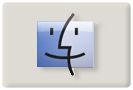
Pokud pouéƒûÙvûÀte nájakou specializovanou utilitu pro vypalovûÀnûÙ CD, jako je napéûÙklad Toast, zcela jistá vypalovat nákolikrûÀt na jedinûˋ CD umûÙte. Nákdy se to oznaáuje jako multisession CD. VûÙte, éƒe i takovûˋ CD mé₤éƒete vypalovat pomocûÙ systûˋmovû§ch nûÀstrojé₤?
KlûÙáem je vypalovûÀnûÙ pomocûÙ diskovû§ch nûÀstrojé₤ (Disk Utilities). V nich je nutnûˋ si vybrat pod nabûÙdkou Soubor (File) volbu Novû§ a volbu Disk Image from Folder. V otevéenûˋm dialogovûˋm okná si pak vyberte sloéƒku, kterûÀ obsahuje véÀe co chcete vypalovat. Pak klepnáte na tlaáûÙtko Image. KlepnutûÙm na tlaáûÙtko Save si uloéƒte obraz nákam na disk. Diskovû§ obraz se pak automaticky objevûÙ v levûˋm panelu. KlepnutûÙm na ikonu diskovûˋho obrazu a po tûˋ klepnutûÙm na tlaáûÙtko Vypalovat se zobrazûÙ dialogovûˋ okno s moéƒnostmi pro vypalovûÀnûÙ.
Kdyéƒ klepnete na tlaáûÙtko VypûÀlit, systûˋm vûÀs poéƒûÀdûÀ o vloéƒenûÙ prûÀzdnûˋho disku. Událejte to a pak klepnáte na modrû§ trojû¤helnûÙáek pro zobrazenûÙ podrobnájéÀûÙch moéƒnosti. ZaéÀkrtnáte checkbox Leave disc appendable a klepnáte na tlaáûÙtko Burn (Vypalovat). Data budou zapsûÀna na CD a a CD se neuzavée, takéƒe stejnû§m postupem mé₤éƒete k CD péidûÀvat daléÀûÙ soubory. Jen u CD, kterûˋ jiéƒ mûÀ tûÙmto zpé₤sobem vypûÀleny data, neuvidûÙte tlaáûÙtko Burn (VypûÀlit) ale Append (Péidat).